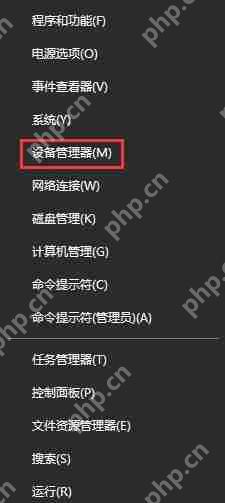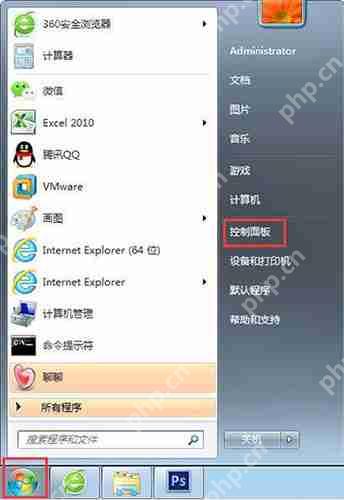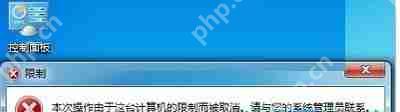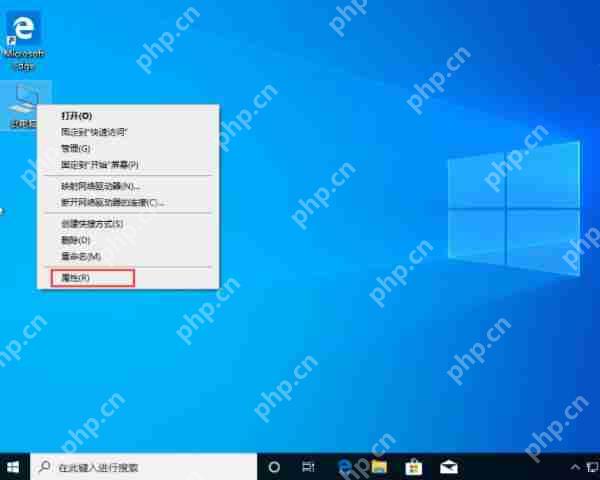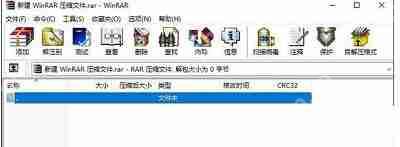win7系统开机蓝屏怎么解决_win7电脑开机蓝屏的修复方法
开机蓝屏问题可通过以下步骤解决:1 重启电脑,排除临时系统故障;2 卸载近期安装的软件或驱动,
开机蓝屏问题可通过以下步骤解决:1.重启电脑,排除临时系统故障;2.卸载近期安装的软件或驱动,避免冲突;3.检查内存条是否松动或损坏,重新插拔或更换测试;4.使用杀毒软件全盘扫描,排除病毒可能;5.进入安全模式,利用系统修复工具修复系统文件;6.使用chkdsk命令检查硬盘坏道;7.针对win7蓝屏代码0x0000007b,检查bios启动顺序、硬盘连接,并通过windows安装盘执行引导修复命令;8.定期清理系统垃圾、更新驱动、安装正规软件、备份数据及监控资源使用,预防蓝屏发生;9.若以上方法无效,最后考虑重装系统并提前备份数据。

开机蓝屏,确实让人头疼。别慌,这问题通常没那么可怕,一步一步来,咱们有办法解决。

解决方案

首先,最简单的方法是重启电脑。有时候只是系统抽风,重启一下就好了。如果重启没用,那就要考虑以下几种情况:

最近安装了什么新软件或驱动? 如果是,卸载掉试试。很多蓝屏都是因为软件冲突或者驱动不兼容导致的。
硬件问题? 内存条松动或者损坏是常见的蓝屏原因。可以尝试重新插拔内存条,或者只插一根内存条启动电脑,看看问题是否解决。
病毒感染? 虽然现在病毒导致蓝屏的情况不多了,但也不能排除。用杀毒软件全盘扫描一下。
系统文件损坏? 这可能是最麻烦的情况。可以尝试使用系统自带的修复工具。开机时按F8(不同电脑可能不一样,注意看屏幕提示),进入安全模式。在安全模式下,选择“修复计算机”,然后按照提示操作。如果修复失败,可能需要重装系统了。
检查硬盘。硬盘坏道也会导致蓝屏。使用chkdsk命令检查硬盘,在命令提示符中输入chkdsk /f /r C:(C:是系统盘),然后按Enter键。
Win7蓝屏代码0x0000007B怎么解决?
这个错误代码通常表示引导设备无法访问。这意味着Windows无法找到启动盘。
检查BIOS设置: 确保BIOS中设置的启动顺序是正确的,硬盘排在第一位。
检查硬盘连接: 确保硬盘的数据线和电源线连接良好。
尝试修复引导: 使用Windows安装盘或U盘启动电脑,选择“修复计算机”,然后选择“命令提示符”。在命令提示符中输入以下命令:
bootrec /fixmbrbootrec /fixbootbootrec /rebuildbcd登录后复制
菜鸟下载发布此文仅为传递信息,不代表菜鸟下载认同其观点或证实其描述。
相关文章
更多>>热门游戏
更多>>热点资讯
更多>>热门排行
更多>>- 多种热门耐玩的星辰天下破解版游戏下载排行榜-星辰天下破解版下载大全
- 2023领主争霸手游排行榜-领主争霸手游2023排行榜前十名下载
- 2023三剑豪2手游排行榜-三剑豪2手游2023排行榜前十名下载
- 剑来遮天排行榜下载大全-2023最好玩的剑来遮天前十名推荐
- 旷野之狩排行榜下载大全-2023最好玩的旷野之狩前十名推荐
- 类似问月神途的游戏排行榜_有哪些类似问月神途的游戏
- 乱世英雄最新排行榜-乱世英雄手游免费版下载-乱世英雄免费破解版下载
- 魅惑妖姬排行榜下载大全-2023最好玩的魅惑妖姬前十名推荐
- 赤血沙城手游排行榜-赤血沙城手游下载-赤血沙城游戏版本大全
- 风掠大秦排行榜下载大全-2023最好玩的风掠大秦前十名推荐
- 水墨江山手游排行榜-水墨江山手游下载-水墨江山游戏版本大全
- 类似苍穹神剑的游戏排行榜_有哪些类似苍穹神剑的游戏